ГДЗ Інформатика 5 клас. Підручник [Ривкінд Й.Я., Лисенко Т.І., Чернікова Л.А., Шакотько В.В.] 2018
1.6. СТВОРЕННЯ ФАЙЛІВ ТА ЯРЛИКІВ. ПЕРЕЙМЕНУВАННЯ, ПЕРЕМІЩЕННЯ ТА ВІДНОВЛЕННЯ ПАПОК, ФАЙЛІВ, ЯРЛИКІВ
Дайте відповіді на запитання
1. Який алгоритм створення файлу?
1. Відобразити вміст папки, у якій буде створено новий файл.
2. Вибрати на вкладці Основне Стрічки у групі елементів Створення кнопку Створити.
3. Вибрати у списку, що відкрився, тип файлу, що буде створено, наприклад точковий рисунок.
4. Увести замість слів Створити точковий рисунок (для інших типів файлів буде запропоновано інше ім’я) ім’я нового файлу.
5. Натиснути клавішу Enter або вибрати точку поза іменем об’єкта.
2. Чим дії під час створення файлу відрізняються від дій під час створення папки?
Дії аналогічні як і створення папки.
3. Як створити ярлик?
СТВОРЕННЯ ЯРЛИКІВ
Хоча початок алгоритму створення ярлика схожий на початок алгоритму створення файлу, у подальшому вони суттєво відрізняються:
1. Відобразити вміст папки, у якій буде створено ярлик.
2. Вибрати на вкладці Основне Стрічки у групі елементів Створення кнопку Створити.
3. Вибрати у списку, що відкрився, команду Ярлик.
4. Вибрати у вікні Створення ярлика кнопку Огляд...
5. Вибрати у вікні Пошук папок і файлів потрібний об’єкт (папку, файл чи пристрій збереження даних) та вибрати кнопку ОК.
6. Вибрати у вікні Створення ярлика кнопку Далі.
7. Увести ім’я ярлика в поле Введіть ім’я ярлика. Або залишити запропоноване ім’я без змін.
8. Вибрати кнопку Готово.
4. Як створити ярлик об’єкта на Робочому столі?
Ярлики можна створювати і використовуючи команди контекстного меню. Для цього слід відкрити контекстне меню робочої області вікна папки, у якій буде створено ярлик, і виконати Створити => Ярлик. Далі потрібно виконати команди 4-8 наведеного вище алгоритму створення ярлика. Для розміщення ярлика об’єкта на Робочому столі слід виконати команди контекстного меню об’єкта: Надіслати => Робочий стіл (створити ярлик). Швидко створити ярлик об’єкта в поточній папці можна, вибравши команду Створити ярлик у контекстному меню цього об’єкта.
5. Який алгоритм перейменування папки з використанням контекстного меню?
Доволі часто для упорядкування зберігання файлів та папок потрібно змінювати їх імена. Як і для інших операцій, для перейменування файлів, папок, ярликів існує кілька способів. Так, для перейменування об’єкта з використанням його контекстного меню слід:
1. Відкрити контекстне меню об’єкта.
2. Вибрати команду Перейменувати.
3. Увести замість старого імені нове.
4. Натиснути клавішу Enter або вибрати місце поза полем імені.
6. Чим операція копіювання відрізняється від операції переміщення?
Переміщення це повне перенесення файлу, а копіювання це його дублювання, залишається копія.
7. Для чого використовується спеціальна папка Кошик?
Для
8. Як відновити з Кошика видалений об’єкт; усі об’єкти?
Для повернення файлу, якщо його не нароком видалив.
9. Як виділити групу суміжних об’єктів?
Для відновлення об’єктів потрібно відкрити вікно папки Кошик і, після вибору об’єкта для відновлення, вибрати на вкладці Керування Стрічки у групі елементів Відновлення кнопку Відновити виділені елементи. Для відновлення всіх об’єктів слід вибрати кнопку Відновити всі елементи.
 ГДЗ 5 клас Підручник 2018 Освіта Ривкінд Лисенко Чернікова Шакотько Інформатика
ГДЗ 5 клас Підручник 2018 Освіта Ривкінд Лисенко Чернікова Шакотько Інформатика
 Якщо помітили в тексті помилку, виділіть її та натисніть Ctrl + Enter
Якщо помітили в тексті помилку, виділіть її та натисніть Ctrl + Enter 02.09.2018,
02.09.2018,
 108 501,
108 501,
 70
70
 Назад
Назад


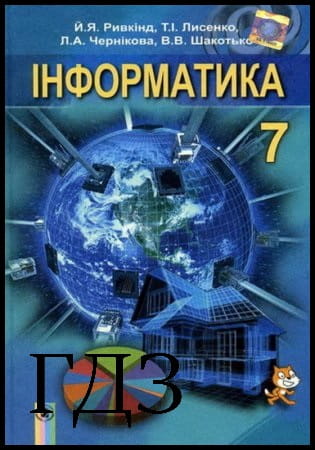

![ГДЗ Природознавство 5 клас. Підручник [Ярошенко О.Г., Бойко В.М.] 2018 ГДЗ Природознавство 5 клас. Підручник [Ярошенко О.Г., Бойко В.М.] 2018](/uploads/posts/2019-04/1555779316_5_p_y_u2018.jpg)
![ГДЗ Основи правознавства 9 клас. Підручник [Наровлянський О. Д.] 2017 ГДЗ Основи правознавства 9 клас. Підручник [Наровлянський О. Д.] 2017](/uploads/posts/2019-02/1550928122_9k_p_n_2017.jpg)
![ГДЗ Українська мова 8 клас. Підручник [Глазова О.П.] 2021 ГДЗ Українська мова 8 клас. Підручник [Глазова О.П.] 2021](/uploads/posts/2021-10/1633720388_8k_y_g_2021.jpg)
![ГДЗ Вступ до історії 5 клас. Підручник [Гісем О.В.] 2018 ГДЗ Вступ до історії 5 клас. Підручник [Гісем О.В.] 2018](/uploads/posts/2019-07/1564163269_5k_i_h_2018.jpg)